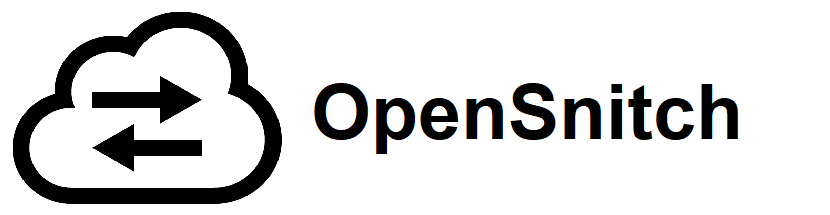
많은 사용자 우리는 방화벽 응용 프로그램을 사용하는 데 익숙하지 않습니다. 우리 시스템에서 이것은 사용 가능한 응용 프로그램을 모르기 때문에 이 목적을 위해 지향 또는 "Linux는 면역이된다"는 단순한 사실 때문입니다.
둘 중 하나가 나쁘다 시스템에서 방화벽을 사용하면 보호 수준이 높아질뿐만 아니라그러나 우리는 또한 들어오고 나가는 연결에 대해 조금 더 알 수 있습니다. 우리 시스템과 상호 작용하고 있습니다.
OpenSnitch 정보
그래서 우리는 이것을 용이하게 할 애플리케이션에 대해 이야기 할 것입니다., 우리가 이야기 할 응용 프로그램은 GNU / Linux 시스템 용 Python으로 작성된 무료 오픈 소스 방화벽 애플리케이션 인 OpenSnitch 애플리케이션을 모니터링하고 고급 규칙을 통해 연결된 네트워크에 연결하는 것을 방지하거나 허용하는 데 사용할 수 있습니다.
이 방화벽 앱 Little Snitch 쇼에서 크게 영감을 받았습니다. Mac OS에서 마이그레이션 한 사용자에게는이 응용 프로그램이 약간 익숙 할 것입니다.
이 방화벽 소프트웨어는 시스템에서 실행중인 응용 프로그램을 모니터링 할 수 있습니다., 허용하거나 거부 할 때까지 인터넷 액세스를 차단합니다.
응용 프로그램이 인터넷에 액세스를 시도하면 처음에는 중단되고 해당 연결을 한 번,이 세션 또는 영원히 허용할지 묻는 대화 상자가 표시됩니다.
OpenSnitch에 대해 강조 할 수 있고 언급해야 할 사항은이 응용 프로그램이 아직 개발 중입니다 따라서 아직 안정적이지 않으므로 버그가 발생하거나 예기치 않게 종료 될 수 있습니다.
그래서 OpenSnitch의 사용은 업무용으로 권장되지 않습니다. 또는 데이터 또는 중요한 인프라가있는 영역. OpenSnitch는 광택이 나기 때문에 일반 사용자에게 권장됩니다.
Ubuntu 18.04 및 파생 제품에 OpenSnitch를 설치하는 방법은 무엇입니까?
이 응용 프로그램을 시스템에 설치하려면 현재 저장소 또는 deb 패키지가 없음을 알아야합니다. 설치가 쉽도록 구성되었습니다.
무엇을 위해 자체적으로 애플리케이션을 빌드하고 컴파일해야합니다.. 이를 위해 우리 시스템에 몇 가지 이전 구성을 만들어야합니다.
첫 번째 백 포트 저장소를 활성화해야합니다. 최신 버전의 Ubuntu 18.04를 사용하지 않는 경우.
지금 응용 프로그램을 구성하려면 Go가 있어야합니다.:
echo "export GOPATH=\$HOME/.go" >> ~/.bashrc echo "export PATH=\$PATH:\$GOROOT/bin:\$GOPATH/bin:\$HOME/.local/bin:\$HOME/.bin" >> ~/.bashrc source ~/.bashrc
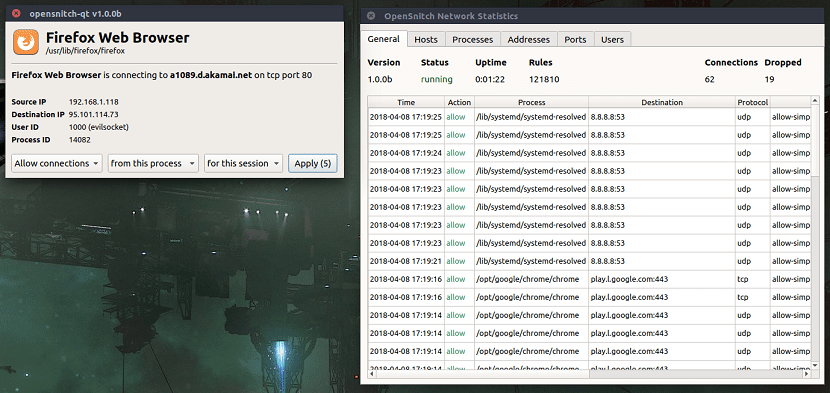
지금 완료 이 명령으로 애플리케이션 종속성을 설치하겠습니다.:
sudo apt install golang-go python3-pip python3-setuptools python3-slugify protobuf-compiler libpcap-dev libnetfilter-queue-dev python-pyqt5 pyqt5-dev pyqt5-dev-tools git
이미 설치된 종속성 이제 시스템 컴파일을 시작할 수 있다면 다음 명령으로 :
go get github.com/golang/protobuf/protoc-gen-go go get -u github.com/golang/dep/cmd/dep pip3 install --user grpcio-tools go get github.com/evilsocket/opensnitch cd $GOPATH/src/github.com/evilsocket/opensnitch make sudo -H make install
지금 처음에 OpenSnitch를 추가하고 서비스를 시작해야합니다.:
mkdir -p ~/.config/autostart cd ui cp opensnitch_ui.desktop ~/.config/autostart/ sudo systemctl enable opensnitchd sudo service opensnitchd start
그러면 애플리케이션이 실행되기 시작하고 시스템에서 사용할 준비가됩니다.
Ubuntu 18.04에서 OpenSnitch를 제거하는 방법은 무엇입니까?
시스템에서이 애플리케이션을 제거하려면 Ctrl + Alt + T 터미널을 열고 다음 명령을 실행해야합니다.
가장 먼저해야 할 일은 opensnitchd 서비스를 중지하고 비활성화하는 것입니다.
sudo service opensnitchd stop sudo systemctl disable opensnitchd
마지막으로 다음을 사용하여 시스템에서 애플리케이션 및 애플리케이션 구성 폴더를 삭제합니다.
rm ~/.config/autostart/opensnitch_ui.desktop rm -rf ~/.go/src/github.com/evilsocket/opensnitch sudo rm /usr/local/bin/opensnitch-ui sudo rm /usr/local/bin/opensnitchd sudo rm -r /etc/opensnitchd sudo rm -r /usr/local/lib/python3.6/dist-packages/opensnitch_ui* sudo rm -r /usr/local/lib/python3.6/dist-packages/opensnitch/ sudo rm /etc/systemd/system/opensnitchd.service sudo rm /etc/systemd/system/multi-user.target.wants/opensnitchd.service sudo rm /usr/share/applications/opensnitch_ui.desktop sudo rm /usr/share/kservices5/kcm_opensnitch.desktop